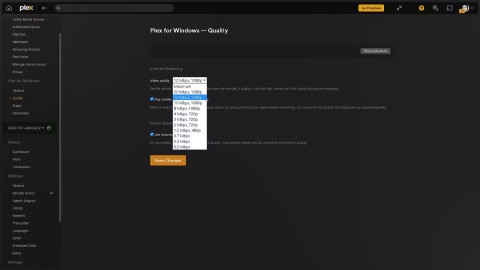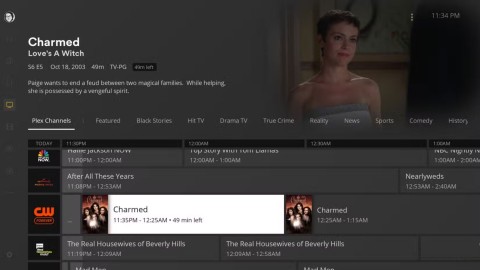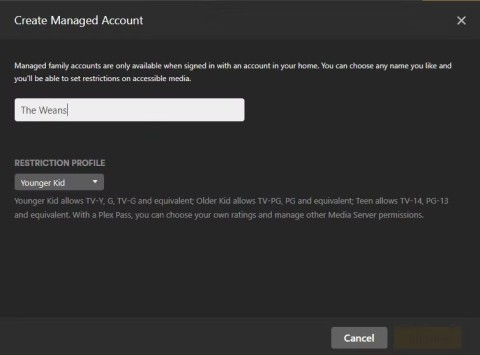Plexi Akış Hizmetleriniz İçin Bir Merkez Olarak Nasıl Kullanabilirsiniz
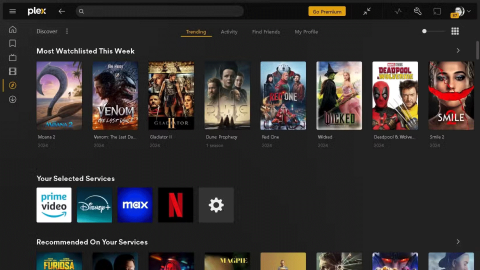
Plex oldukça esnek bir programdır. Kendi filmlerinizi barındırabilir veya tüm yayın hizmetleriniz için bir merkez olarak kullanabilirsiniz.
Plex Media Player harikadır, ancak birçok kişi VLC'yi tercih ediyor. Hafif ve kullanımı kolay olan bu video oynatıcı favorilerimizden biridir ve onu kullanarak en sevdiğiniz Plex içeriklerini kolayca izleyebilirsiniz.
Plex'i VLC'ye Nasıl Bağlarım
Öncelikle bu işlemin işe yaraması için içerik akışını gerçekleştirdiğiniz cihaza Plex Media Server'ı yüklemeniz gerekiyor. Elbette VLC'yi de kurmanız gerekiyor . Ve eğer henüz yapmadıysanız, içeriğinizi depolayan ana cihazınızın çalıştığından emin olun. Sıfırdan başlıyorsanız, Plex sunucunuzu kolayca kurup çalıştırabilirsiniz!
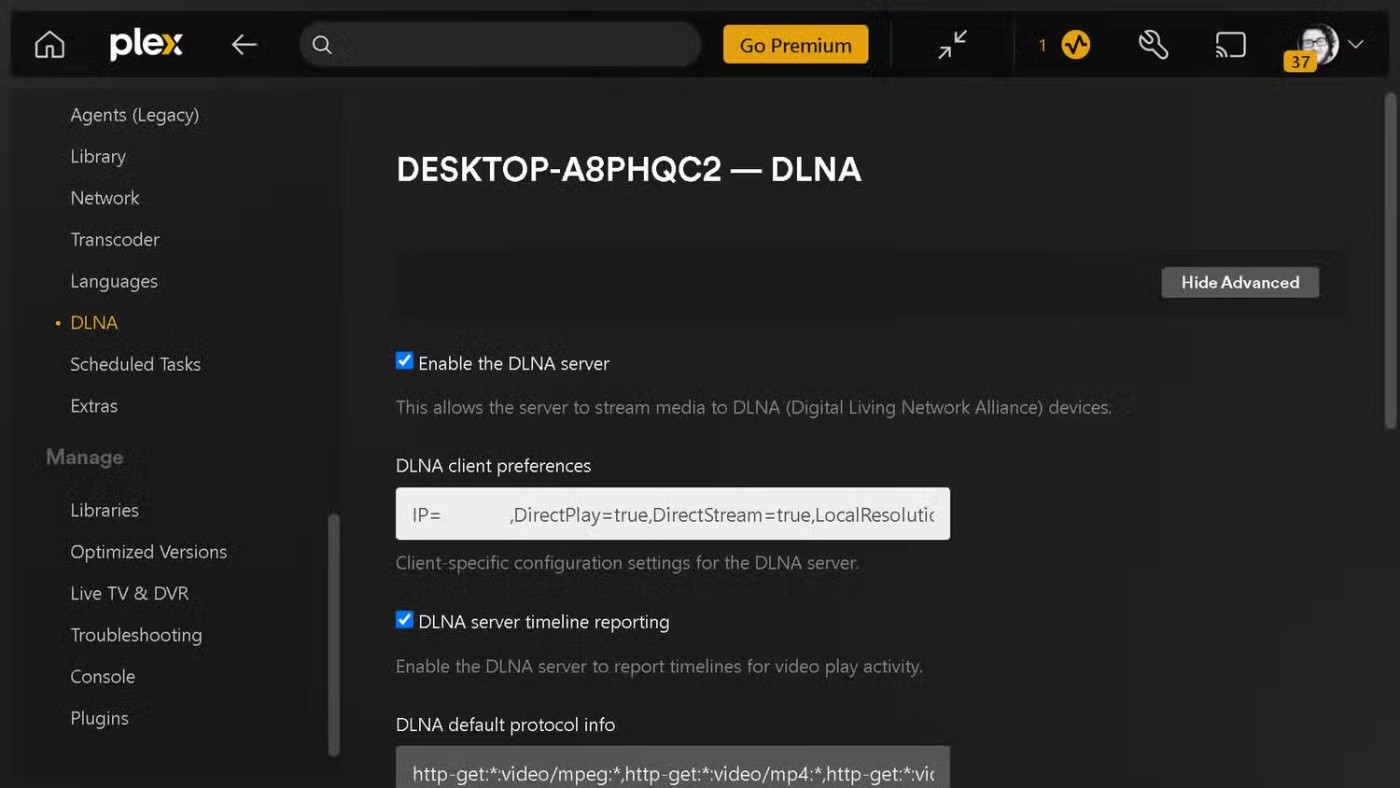
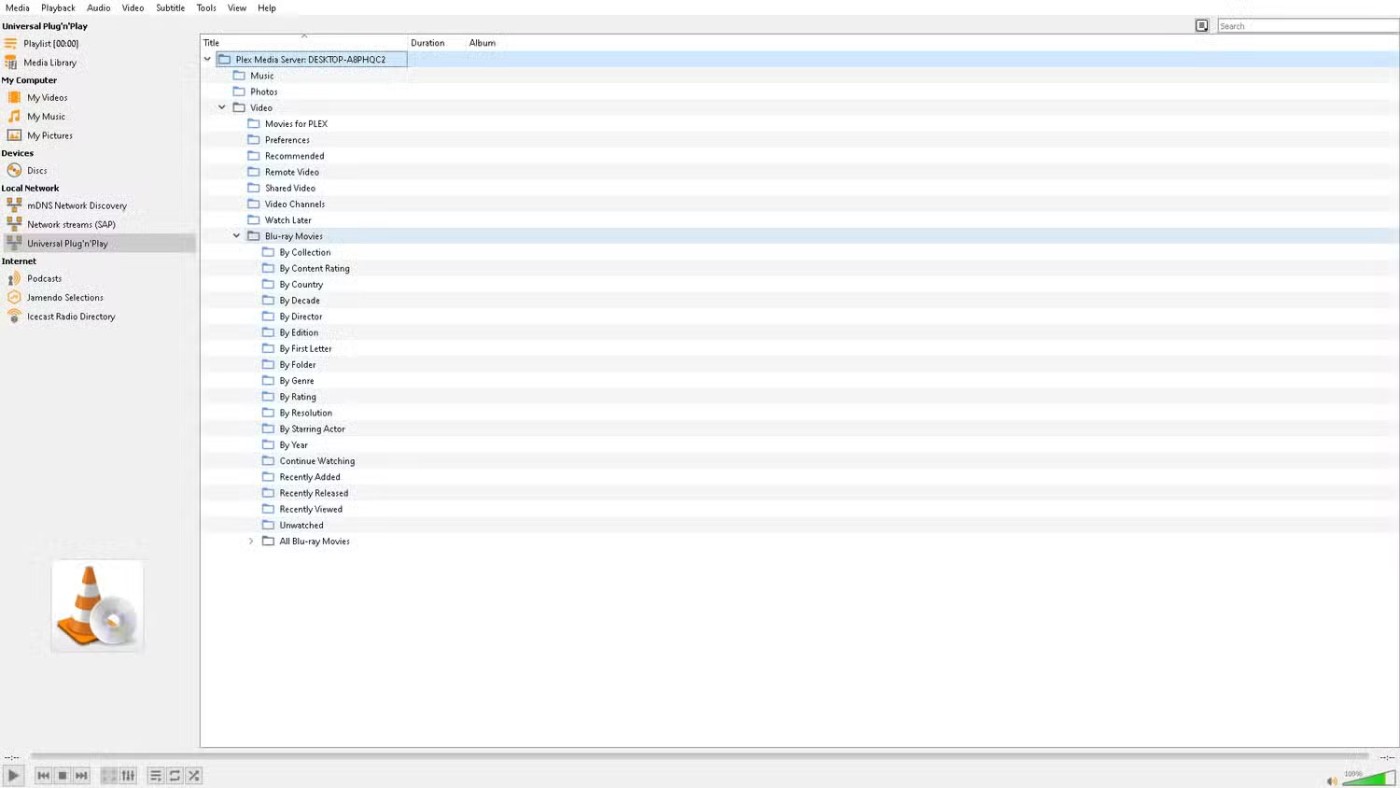
Bir süre sonra VLC, Plex sunucunuzdaki içeriği dolduracaktır. İzlemek ve keyfini çıkarmak istediğiniz içeriği bulun. İşte bu kadar kolay!
Plex Media Player yerine neden VLC kullanmalısınız?
Plex Media Player harikadır, ancak VLC'ye geçmeyi değerli kılan bazı iyi nedenler de vardır.
VLC hafif bir programdır.
Plex'i boşta ve kullanımdayken çalıştırmak kaynak yoğun bir işlem olmasa da, birçok kişi kaynak kullanımı konusunda aşırı endişe duymaktadır. Mümkün olan her megabaytı sıkıştırmaya çalışacaklar. VLC, Plex'in sahip olduğu kaynakların çok daha azını kullanır. Makalenin yazarı, aynı filmi (1981 yapımı Titanların Çatışması) her iki platformda da çalıştırarak hızlı bir test yaptı. VLC'nin belleği 75 MB'a ulaşırken, Plex'in belleği 450 MB'a ulaştı.
Eski ve yeni cihazlarda Plex için mutlaka yer vardır. Ancak test ettiğinizde Plex'i kullandığınızda olduğundan yaklaşık %80 daha az bellek kullanımı görebilirsiniz. Elde edilebilecek en ufak bir performans iyileştirmesi uygulanmalıdır.
Ayrıca VLC, kullanıcı arayüzü açısından da hafiftir. Plex'in kullanımı sinir bozucu değil; birçok kişi Jellyfin veya Emby'den ziyade onun gezinme deneyimini tercih ediyor; ancak basitlik isteniyorsa VLC düşünülmeye değer.
Kod dönüştürme sorunlarından kaçınmak daha kolaydır
Kimlik doğrulaması olmadan yerel erişime sahip olmak, Plex'in kod dönüştürme sorunlarına yol açması durumunda hızlı bir çözüm olabilir; ancak bulunduğunuz bölgede elektrik kesintisi olduğunda ve internet bağlantısı olmadığında işe yaramaz. Daha da önemlisi, VLC'nin gizli silahı, yazılımın içeriğinizi dönüştürmesine gerek kalmadan kapsamlı bir kodek listesine sahip olmasıdır.
Ağ çalışır durumdaysa, kod dönüştürmeyi atlayabilmek ana cihaz için de faydalıdır; bu, uzun yıllardır kullanılan eski dizüstü bilgisayarlar ve CPU'lar için son derece kullanışlıdır. VLC'nin hafif yapısı birçok açıdan işinize yarıyor!
VLC'nin video ve sıralama seçenekleri üstündür
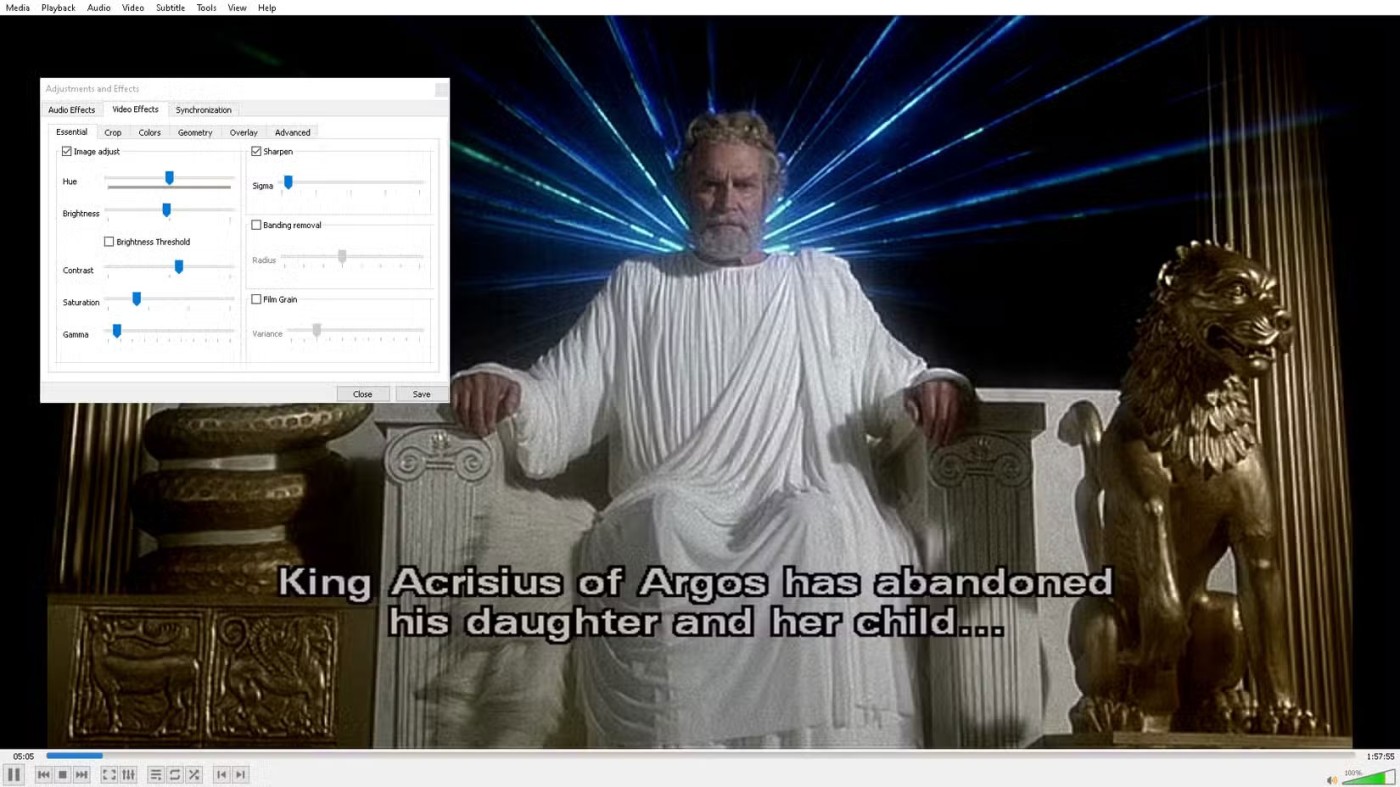
Tekrar ediyorum, bu Plex'in arayüzü için olumsuz bir durum değil. Kullanıcılar izlemek istedikleri içeriği bulmakta nadiren sorun yaşarlar. Ancak öncelikle kütüphanenizi nasıl düzenlemek istediğinizi netleştirmelisiniz. VLC ile bu sorun ortadan kalkıyor; VLC, tür, sanatçı, on yıl, çözünürlük, ülke vb. gibi çeşitli şekillerde meta verileri sizin için sıralayacaktır.
İzleyecek bir şey bulma konusunda birçok kişi video ayarlarını özelleştirebilmeyi seviyor. VLC, video efektlerini, senkronizasyonu ve hatta EQ ayarlarını düzenlemenize olanak tanır. İçeriğinizi izlemek için her zaman aynı cihazı kullanmazsınız; dolayısıyla belirli bir hoparlörün vasat performansını veya zayıf görüntü kalitesini telafi etmek için sesi ayarlayabilmek her zaman iyidir.
Birçok kişi Plex'in yerine VLC'nin oynatma seçeneklerini tercih ediyor; öne çıkan iki özellik ise özel yer imleri ve klip kaydetme seçeneği. Belirli bir sahne için bir filmi ekran görüntüsüne almaya üşendiğinizde, zaman belirleme yeteneği de kullanışlıdır.
VLC, neden bu kadar harika olduğunu bir kez daha kanıtlıyor. Ayrıca VLC hızlı ve duyarlı olduğundan, sizinle Plex kütüphaneniz arasında daha az çakışma olur. Bu, yalnızca içeriğe odaklanmak ve diğer her şeyi görmezden gelmek istediğinizde basit bir çözümdür.
Plex oldukça esnek bir programdır. Kendi filmlerinizi barındırabilir veya tüm yayın hizmetleriniz için bir merkez olarak kullanabilirsiniz.
Özellikle Plex yayın akışı sorunları can sıkıcı. Plex sunucusunu kurmak oldukça basit olsa da, Plex kurulumunuzdaki yayın sorunlarını gidermeniz gereken zamanlar her zaman vardır.
Bir süredir birçok kişi Emby ve Jellyfin'i ev medya akışı kurulumları için kullanma fikrini düşünüyordu; ancak sonunda Plex kazandı.
Plex, bir hane halkının medya içeriğini birden fazla cihaz arasında paylaşmasına olanak tanıyan harika bir yoldur. Ancak teknoloji profesyonelleri için bu durum hızla bir dizi destek talebine dönüşebilir.
Bu yazımızda, sabit diskiniz bozulduğunda ona nasıl yeniden erişebileceğinizi anlatacağız. Haydi gelin birlikte izleyelim!
İlk bakışta AirPods, diğer gerçek kablosuz kulaklıklara benziyor. Ancak birkaç az bilinen özelliği keşfedilince her şey değişti.
Apple, yepyeni buzlu cam tasarımı, daha akıllı deneyimler ve bilindik uygulamalarda iyileştirmeler içeren büyük bir güncelleme olan iOS 26'yı tanıttı.
Öğrencilerin çalışmaları için belirli bir dizüstü bilgisayara ihtiyaçları vardır. Bu dizüstü bilgisayar, seçtikleri bölümde iyi performans gösterecek kadar güçlü olmasının yanı sıra, tüm gün yanınızda taşıyabileceğiniz kadar kompakt ve hafif olmalıdır.
Windows 10'a yazıcı eklemek basittir, ancak kablolu cihazlar için süreç kablosuz cihazlardan farklı olacaktır.
Bildiğiniz gibi RAM, bir bilgisayarda çok önemli bir donanım parçasıdır; verileri işlemek için bellek görevi görür ve bir dizüstü bilgisayarın veya masaüstü bilgisayarın hızını belirleyen faktördür. Aşağıdaki makalede, WebTech360, Windows'ta yazılım kullanarak RAM hatalarını kontrol etmenin bazı yollarını anlatacaktır.
Akıllı televizyonlar gerçekten dünyayı kasıp kavurdu. Teknolojinin sunduğu pek çok harika özellik ve internet bağlantısı, televizyon izleme şeklimizi değiştirdi.
Buzdolapları evlerde sıkça kullanılan cihazlardır. Buzdolapları genellikle 2 bölmeden oluşur, soğutucu bölme geniştir ve kullanıcı her açtığında otomatik olarak yanan bir ışığa sahiptir, dondurucu bölme ise dardır ve hiç ışığı yoktur.
Wi-Fi ağları, yönlendiriciler, bant genişliği ve parazitlerin yanı sıra birçok faktörden etkilenir; ancak ağınızı güçlendirmenin bazı akıllı yolları vardır.
Telefonunuzda kararlı iOS 16'ya geri dönmek istiyorsanız, iOS 17'yi kaldırma ve iOS 17'den 16'ya geri dönme konusunda temel kılavuzu burada bulabilirsiniz.
Yoğurt harika bir besindir. Her gün yoğurt yemek faydalı mıdır? Her gün yoğurt yediğinizde vücudunuzda nasıl değişiklikler olur? Hadi birlikte öğrenelim!
Bu yazıda en besleyici pirinç türleri ve seçtiğiniz pirincin sağlık yararlarından nasıl en iyi şekilde yararlanabileceğiniz ele alınıyor.
Uyku düzeninizi ve uyku vakti rutininizi oluşturmak, çalar saatinizi değiştirmek ve beslenmenizi buna göre ayarlamak, daha iyi uyumanıza ve sabahları zamanında uyanmanıza yardımcı olabilecek önlemlerden birkaçıdır.
Kiralayın Lütfen! Landlord Sim, iOS ve Android'de oynanabilen bir simülasyon mobil oyunudur. Bir apartman kompleksinin ev sahibi olarak oynayacak ve dairenizin içini iyileştirme ve kiracılar için hazır hale getirme amacıyla bir daireyi kiralamaya başlayacaksınız.
Bathroom Tower Defense Roblox oyun kodunu alın ve heyecan verici ödüller için kullanın. Daha yüksek hasara sahip kuleleri yükseltmenize veya kilidini açmanıza yardımcı olacaklar.